Работа с абонементами
Работа с абонементами
Об абонементах
Абонементы – это предоплаченное право доступа на территорию для клиента в соответствии с выбранным тарифом. В соответствии с настройкой, абонементы
- могут отличаться по стоимости в зависимости от срока, типа транспортного средства или занимаемого машиноместа;
- привязываться к закрепленному машиноместу или давать право на стоянку на любом машиноместе;
- автоматически отправлять напоминание клиенту (sms, email) о завершении срока действия;
- продаваться на сайте любому желающему, или только при заведении через охрану.
Для работы с абонементами перейдите в раздел “Клиенты и доступы → Абонементы”.
Поиск по абонементам
При входе в раздел Абонементов, отображается список всех абонементов на парковке.
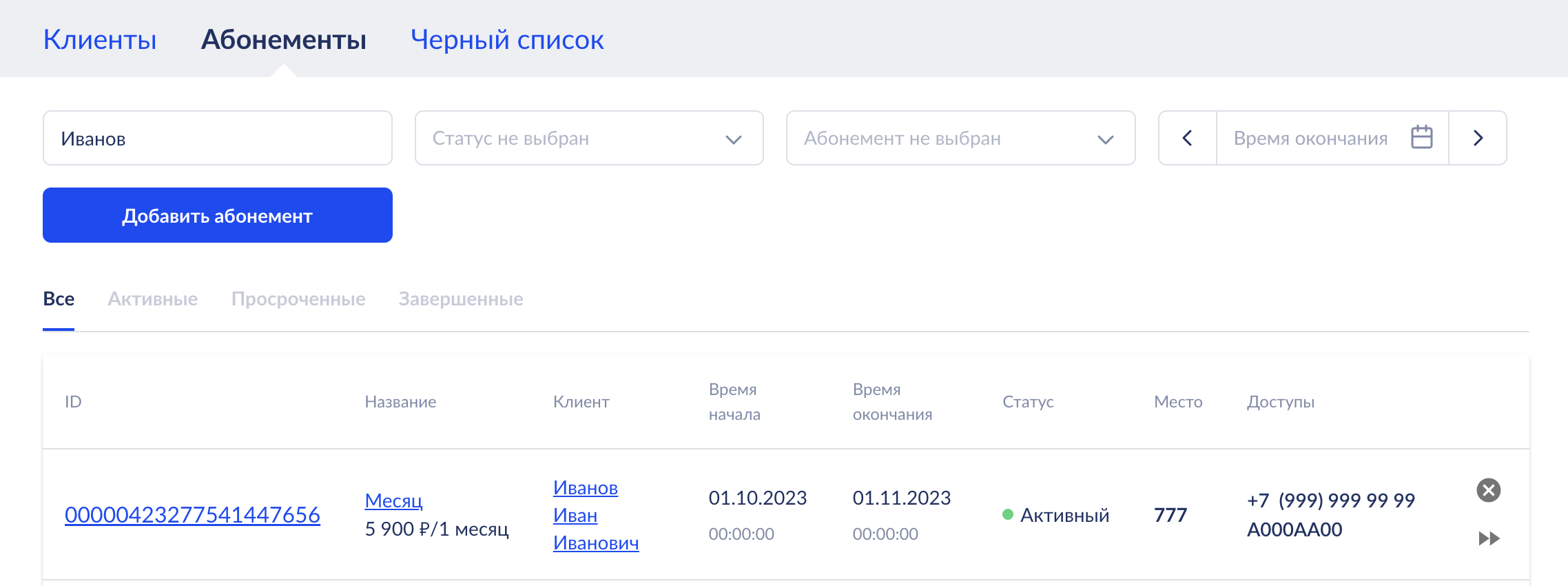
Для удобства навигации по абонементам предусмотрен поиск и фильтрация. Осуществляется это с расположенной вверху страницы панели, содержащей:
- поле поиска для фильтрации списка по Имени клиента, номеру телефона или госномера, а также номеру машиноместа, если это предусмотрено настройками;
- фильтр по статусу оплаты:
- Черновик – абонемент находится в состоянии оформления клиентом
- Ожидает оплаты – абонемент оформлен и ожидается оплата
- Активный – оплаченный абонемент с неистекшим сроком окончания
- Отменен – отменен после оплаты с возвратом средств
- Завершен – оплачен, но срок действия истек
- фильтр по тарифу и сроку окончания действия;
- кнопку добавления абонемента;
- вкладки для просмотра списка абонементов по состоянию:
- Активные – срок действия абонемента не истек
- Просроченные – срок действия абонемента истек, но автомобиль еще не покинул территорию.
- Завершенные – срок действия абонемента истек и автомобиль покинул территорию
Список абонементов
В соответствии с указанными фильтрами под формой отображается список абонементов в виде таблицы. Каждая строка содержит:
- ID, кликнув на которой вы попадете на карточку абонемента с подробной информацией;
- Тариф абонемента и ссылку на него, если есть доступ;
- Клиент с ссылкой на его карточку, если есть доступ;
- Срок действия абонемента;
- Статус абонемента;
- Фиксированное место, если предусмотрено тарифом в настройках абонемента;
- Идентификаторы доступа;
- Кнопки для отмены и продления абонемента, если есть доступ к этим операциям.
Карточка абонемента
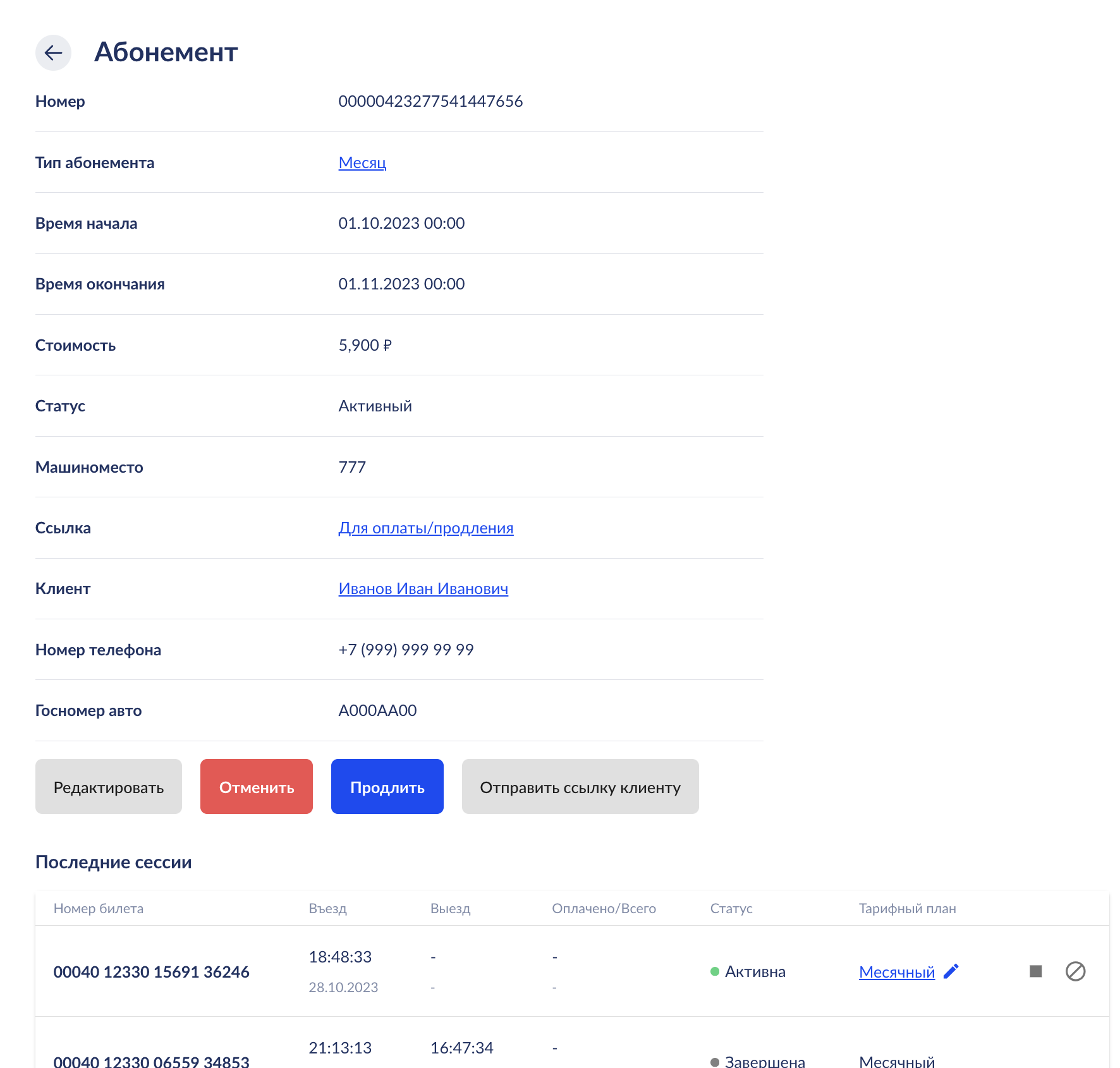
В карточке абонемента содержится:
- вся информация по абонементу абонементов;
- панель с кнопками действий по абонементу:
- Редактировать – внесение изменений в данные абонемента
- Отменить – отмена абонемента с возвратом средств (только для оплаченных через сайт)
- Продлить – для продления срока действия абонемента
- Отправить ссылку клиенту – для отправки ссылки на клиенту на телефон (sms).
- последние парковочные сессии по абонементу.
Добавление абонемента
Данный раздел актуален для операторов, если:
- Отключена продажа на сайте и клиент не может самостоятельно купить абонемент.
- Есть дополнительный канал продаж абонементов, например по прямым реквизитам в компанию, и следовательно абонементы необходимо вносить вручную оператором.
В противном случае не рекомендуется заводить абонементы самостоятельно из-за риска внесения случайных ошибок в идентификаторы (например госномер или номер телефона).
Для добавления абонемента оператором необходимо в разделе “Клиенты и доступы → Абонементы” нажать кнопку “Добавить абонемент” и следовать инструкциям.
1. Выберите тип абонемента
Система предложит выбрать один из доступных типов
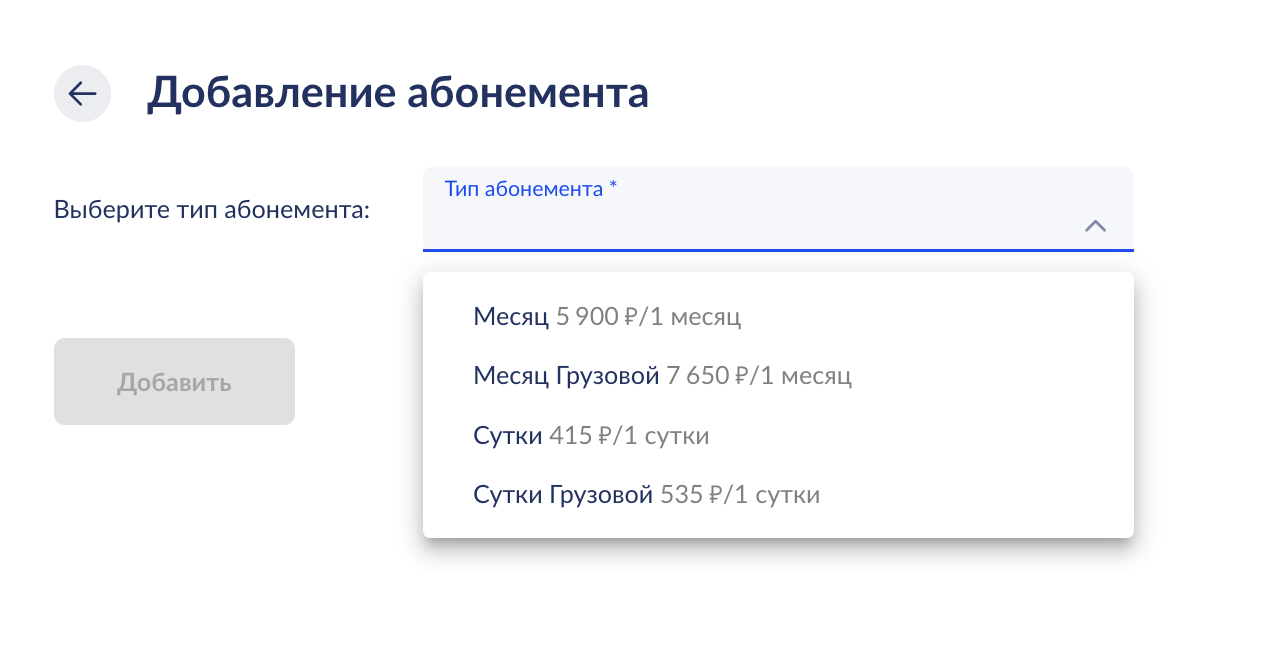
2. Заполните основные данные об абонементе
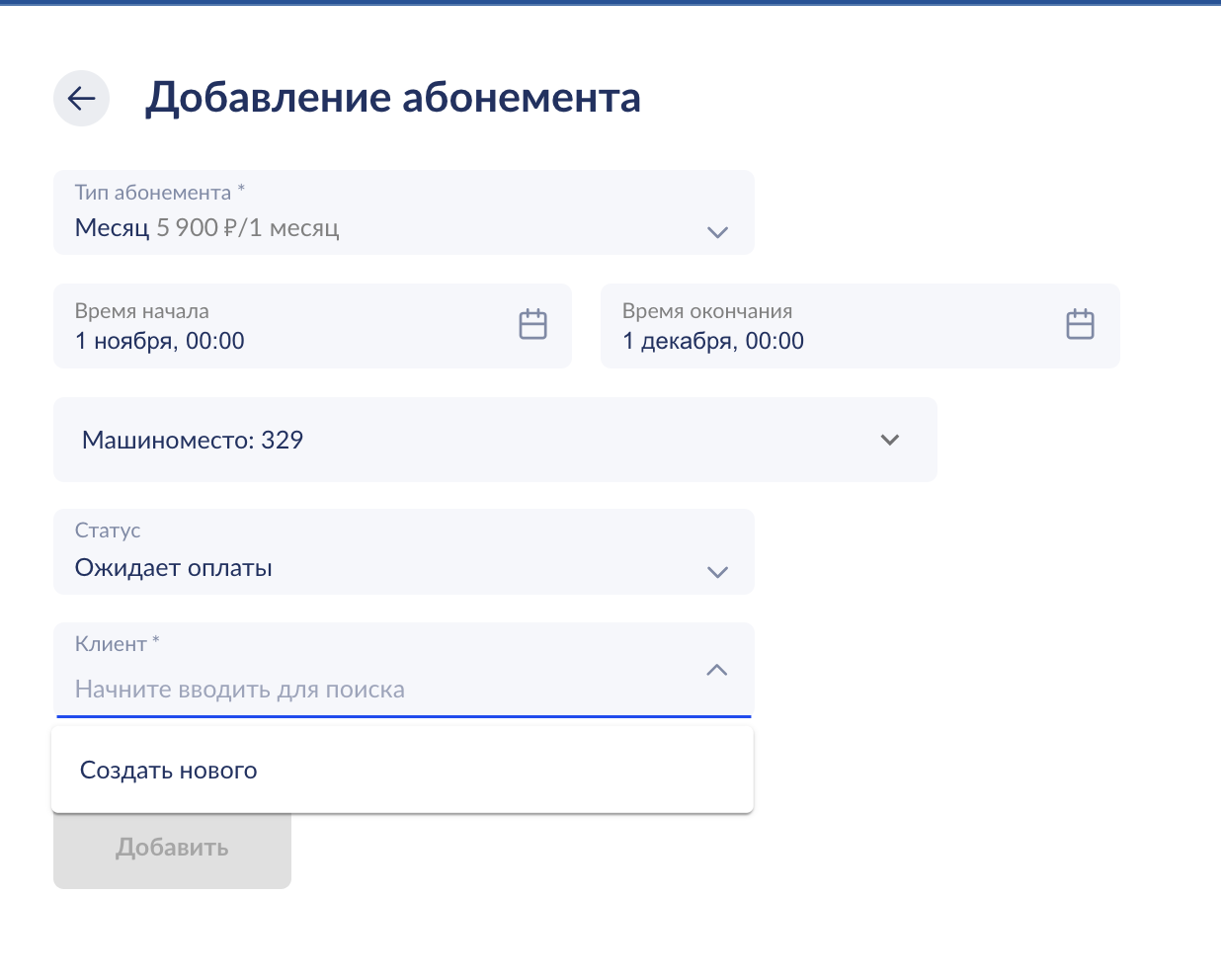
- Укажите время начала действия абонемента
- Выберите машиноместо из предложенных, если предусмотрено типом абонемента. В окне выбора места недоступные для выбора м/м будут отображены серым.
- Поставьте статус “Ожидает оплаты”
3. Найдите клиента или создайте нового
Введите в поле Клиент любую информацию о клиенте: номер телефона, госномер или ФИО (попробуйте разные варианты). Если указанный клиент уже есть в системе, то вы увидите его в предложенном списке и нажмите на эту строку.
Если в подсказках клиента не было (впервые пользуется услугами парковки), нажмите “Создать нового” и в форме появятся поля для создания клиента: Номер телефона, ФИО, Госномер и др.
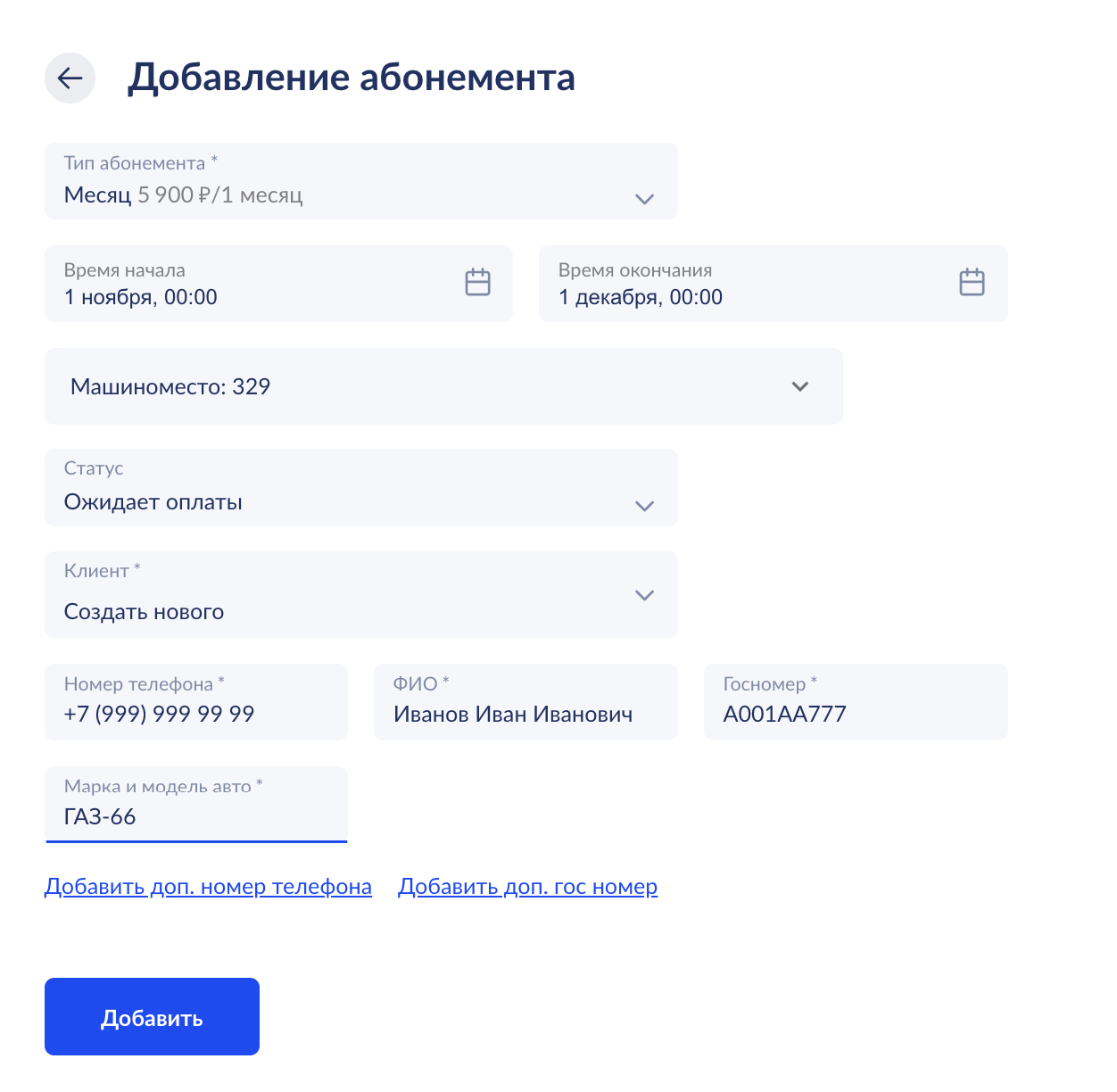
4. Нажмите кнопку “Добавить”
После нажатия кнопки, создаться Абонемент в состоянии “Ожидает оплаты” и откроется карточка редактирования абонемента.
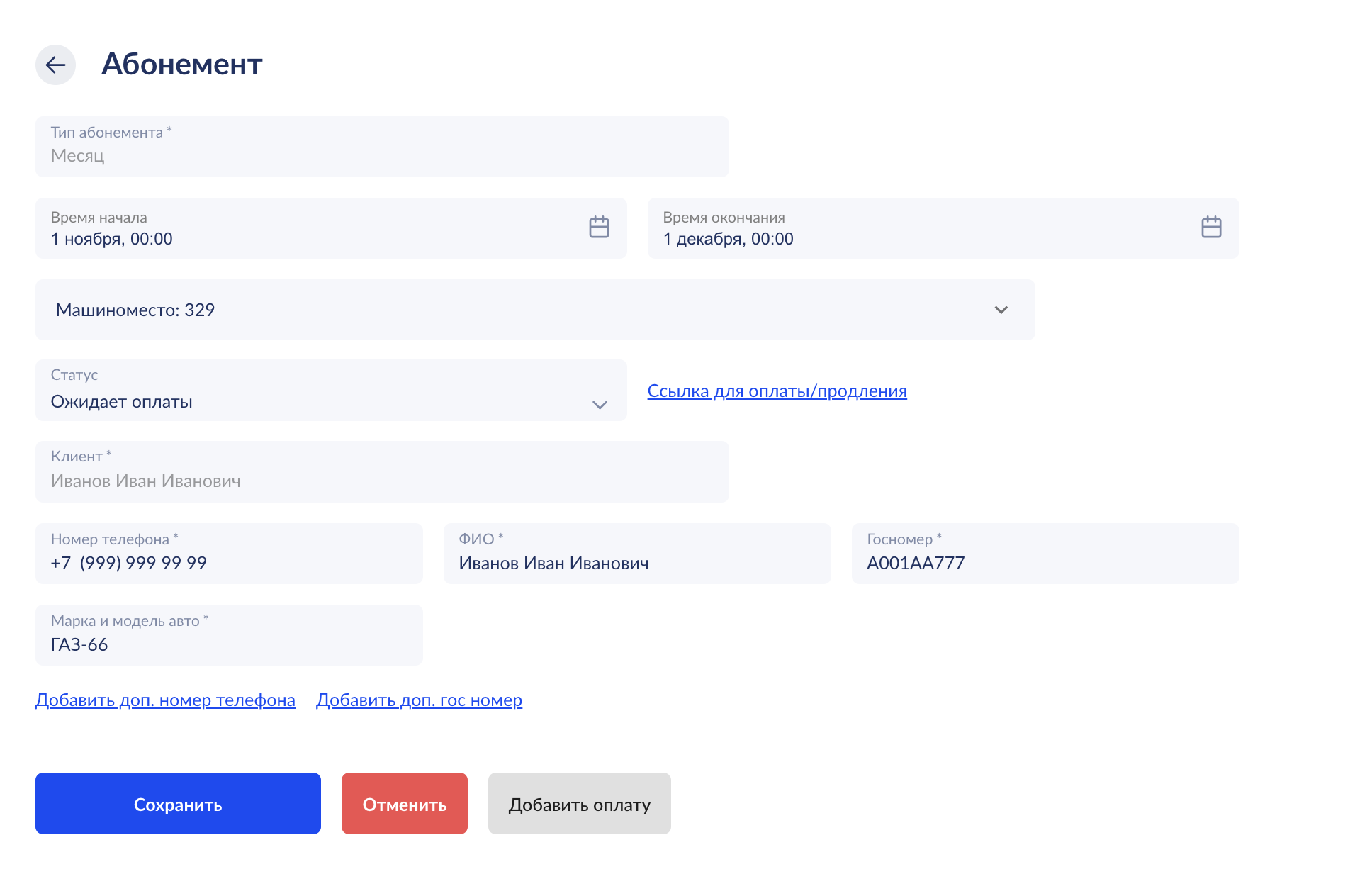
5. Отправьте ссылку на оплату или отметьте как оплаченный
Оплата абонемента может произведена как онлайн через P360, так и по реквизитам (например юридическим лицом).
Для оплаты физическим лицом необходимо отправить клиенту ссылку:
- Кликнуть “Ссылка для оплаты/продления”
- Скопировать ссылку
- Отправить клиенту
- После оплаты клиентом, статус абонемента измениться на Активный.
Если абонемент был оплачен по реквизитам вне Р360, следует:
- Нажать кнопку “Добавить оплату”
- Ввести поступившую сумму в всплывающее окно
- Нажать кнопку “Оплатить”
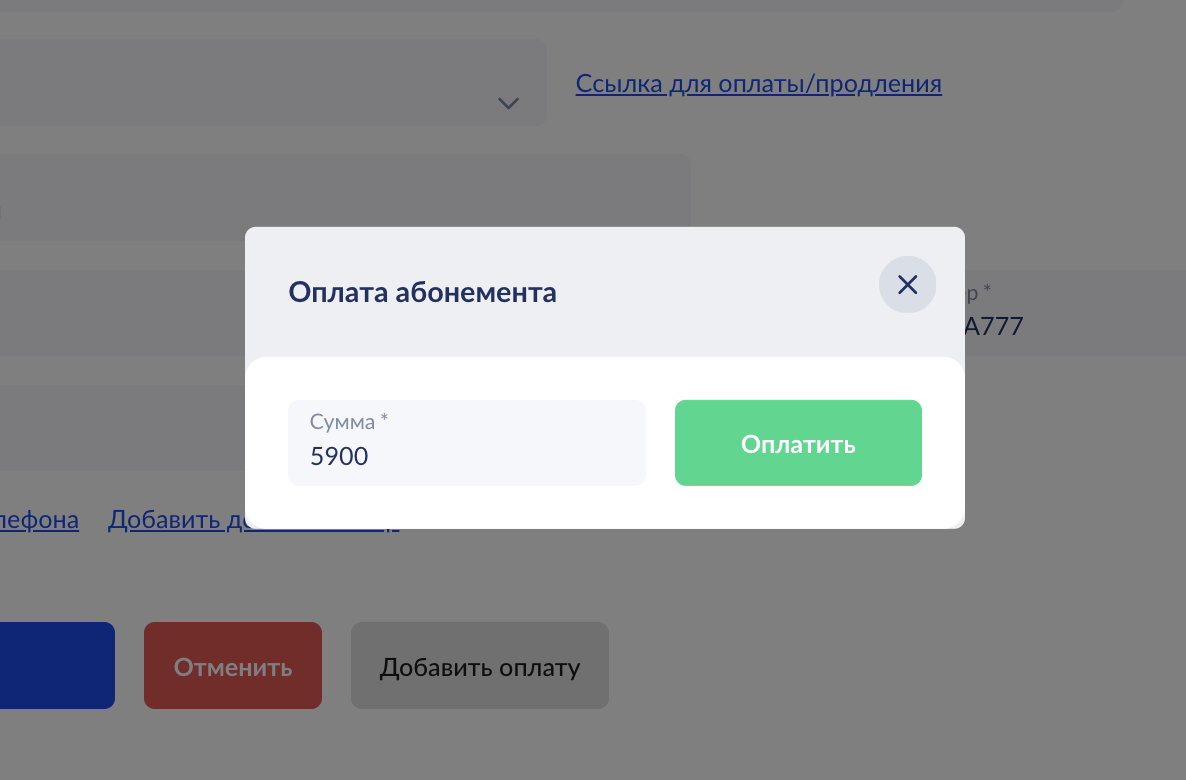
Редактирование абонемента
Для внесения изменений в действующий абонемент:
- Найдите его в поиске по абонементам или по клиенту (по телефону, госномеру или номеру машиноместа)
- Перейдите в карточку абонемента
- Нажмите кнопку “Редактировать”.
Откроется форма редактирования абонемента:
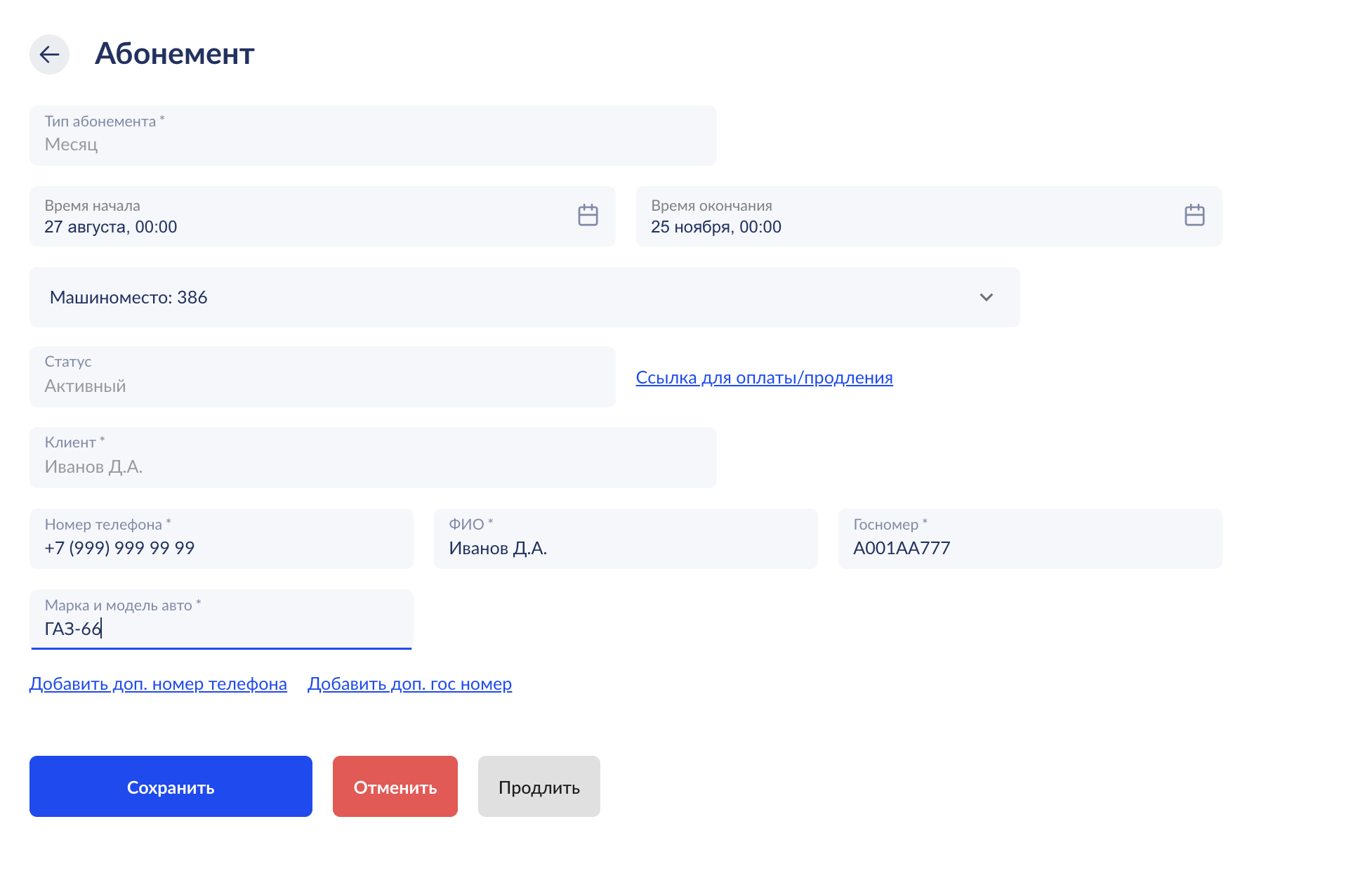
Не все поля в абонементе доступны для редактирования, а поменять можно следующее:
- Время начала – при смене времени начала, время окончания будет меняться автоматически согласно тарифу абонемента. Однако, если клиент оплатил вручную сразу длительный период, то возможно время окончания изменить индивидуально.
- Машиноместо – доступно только на одно из доступных. При смене машиноместа, старое станет доступным для выбора другим клиентам.
- Номер телефона, госномер и другие поля из настроек абонемента, являющиеся идентификаторами клиента.
- После внесения новых или дополнительных данных, нажмите Сохранить и изменения вступят в силу.
Продление абонементов
Для продления абонемента необходимо нажать на кнопку “Продлить” в карточке абонемента, либо кнопку ⏩ в списке абонементов напротив необходимого.
После нажатия откроется всплывающее окно, в котором необходимо:
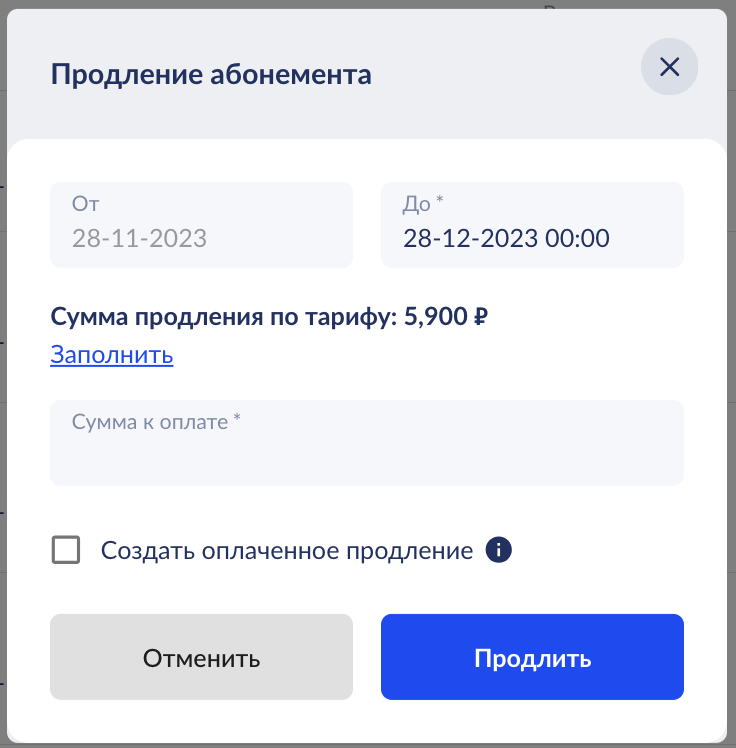
- указать дату До которой необходимо продлить, по-умолчанию подставиться срок из типа абонемента
- Вставить сумму к оплате предложенную по тарифу нажатием на ссылку “Заполнить” или заполнить сумму вручную, если было продление не на 1 период (подробнее ниже).
- Если продление было оплачено вне системы Р360, установить галочку “Создать оплаченное продление”
- Нажать кнопку “Продлить”
Продление произвольного периода по реквизитам
Если клиент продлил абонемент по реквизитам сразу на несколько периодов (например месячный абонемент сразу на 3 месяца), то нам необходимо добавить оплаченное продление на 3 месяца. Наши действия на примере скриншота выше:
- Указываем срок До: 26.01.2023 (28.11.2023+30+30+30 дней)
- Вводим оплаченную сумму: 17700
- Отмечаем “Создать оплаченное продление”
- Нажимаем кнопку “Продлить”
Отмена абонемента и возврат средств
Для отмены купленного абонемента необходимо нажать на кнопку “Отменить” в карточке абонемента, либо кнопку ❎ в списке абонементов напротив необходимого.
После нажатия откроется всплывающее окно, в котором необходимо отметить галочку “Вернуть деньги клиенту”, если предполагается возврат по вашим условиям и нажать кнопку “Да, отменить”.
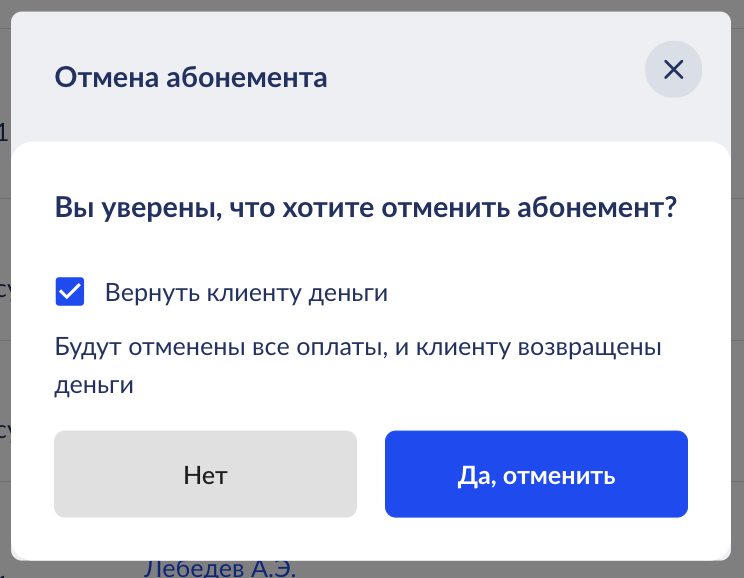
Если оплата абонемента производилась через Сайт, то система автоматически может вернуть деньги на карту клиента, с которой была произведена оплата. Если оплата происходила по реквизитам компании, необходимо обратиться в вашу бухгалтерию для возврата.